UltraISO是一款功能强大的光盘映像文件制作、编辑和转换工具,广泛应用于Windows操作系统的安装盘制作中。本文将详细介绍如何使用UltraISO来刻录Windows 10系统的启动盘,这对于想要在电脑上安装或重装Windows 10的用户来说尤为重要。UltraISO操作简便,支持多种镜像格式,是目前中国地区用户非常信赖的刻录软件之一。
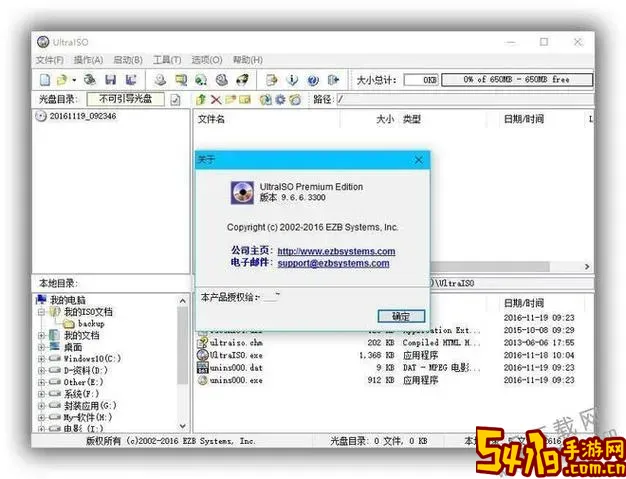
首先,为什么要使用UltraISO刻录Windows 10启动盘?随着Windows 10系统的普及,许多用户需要通过U盘或光盘来安装系统。通过UltraISO,我们可以将Windows 10的ISO镜像文件写入到U盘或光盘中,使其成为可启动的系统盘,从而轻松完成系统安装或修复。
以下是使用UltraISO刻录Windows 10启动盘的具体步骤:
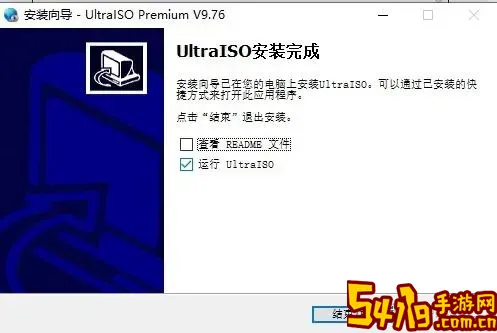
第一步:准备工作
在开始操作之前,请确保您已经下载好了Windows 10的官方ISO镜像文件。可以通过微软官方网站下载到最新版本的Windows 10镜像。同时,准备一个容量不少于8GB的U盘(建议使用高速U盘,以提高安装速度),并备份U盘中的重要数据,因为刻录过程中会格式化U盘。
第二步:下载安装UltraISO
在国内,有不少网站提供UltraISO的下载服务,建议访问官方网站或可信赖的软件下载平台获取安装包,以避免下载到带有病毒的文件。安装完成后,运行UltraISO软件。
第三步:加载Windows 10镜像文件
运行UltraISO后,点击界面顶部菜单栏中的“文件”->“打开”,选择已下载好的Windows 10 ISO文件。加载完成后,UltraISO会显示镜像文件中的所有内容。
第四步:制作启动盘
点击菜单中的“启动”->“写入硬盘映像”,弹出写入界面。在“硬盘驱动器”下拉菜单中选择准备好的U盘,写入方式建议选择“USB-HDD+”或默认选项。确认写入选项无误后,点击“写入”按钮开始制作启动盘。在制作过程中,请勿拔出U盘或关闭软件。
第五步:完成刻录后启动安装
制作完成后,重启电脑,进入BIOS设置,将U盘设置为第一启动项。保存设置并重启,电脑将从U盘启动,进入Windows 10的安装界面。跟随系统提示完成安装步骤即可。
需要注意的是,部分新款电脑采用UEFI启动模式,建议在制作启动盘时确认选用支持UEFI的格式,如GPT分区格式。UltraISO支持制作UEFI启动U盘,但有时需结合Windows的媒体创建工具或者Rufus等工具配合使用,以保证启动盘的兼容性。
此外,国内用户在下载Windows 10镜像时,应选择微软官方渠道或可信赖的镜像站点,以免下载到被篡改的系统镜像,保证系统安全与稳定。
总结来说,UltraISO作为一款成熟的光盘映像工具,在制作Windows 10启动盘方面表现出色。无论是准备重装系统的家用用户,还是技术人员,掌握UltraISO的使用方法,都能极大提高操作效率,减少系统安装过程中的困扰。只要按照上述步骤操作,您就能轻松完成Windows 10的刻录与安装,享受新系统带来的良好体验。
希望本文能帮助广大中国用户更好地利用UltraISO刻录Windows 10启动盘,顺利完成系统安装。如遇到任何问题,可以参考UltraISO的帮助文档或寻求专业技术支持。